Водич: Коришћење система Виндовс Дефендер - Ажурирајте дефиниције и потражите вирусе
Сигурност је једна од најпродаванијих карактеристика уВиндовс 10. Мицрософт је урадио пуно посла на побољшању оперативних система уграђених у Антивирусни услужни програм Виндовс Дефендер. Првобитно названа Мицрософт Сецурити Ессентиалс, апликација је преименована у Дефендер, замењујући оригинални услужни програм АнтиСпиваре који је стигао са ранијим издањима. Виндовс Дефендер у Виндовс-у 10 се фокусира на боље откривање претњи тако што брзо анализира потенцијални злонамерни софтвер; коришћењем технологије заштите од облака и аутоматског подношења узорка.
Скенирање и уклањање злонамерног кода помоћу програма Виндовс Дефендер у систему Виндовс 10
Када први пут покренете Виндовс Дефендер, дочекаће вас дијалог који говори о новим побољшањима, кликните на Укључити онда Близу да га одбацим.

Није се много променило интерфејс мудро у услужном програму. У зависности од статуса рачунара, Виндовс Дефендер ће приказати одређену боју.
Ако је статусна трака зелена, тренутно сте заштићени.

Ако је прошло доста времена од када сте последњи пут ажуриралиВиндовс Дефендер, статус ће назначити да ваш рачунар није заштићен и представљен наранџастом бојом. Ово можете решити кликом на Ажурирање дефиниција.
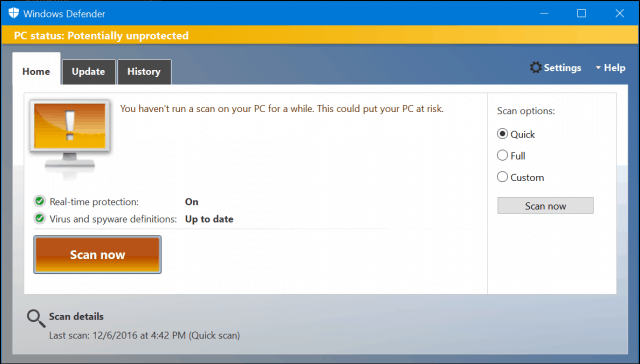
Црвено означава да је откривена претња.
Побољшања и интеграција система Виндовс 10
Дефендер омогућава бољу интеграцију кроз оперативни систем. Примери тога могу се видети у областима као што је Виндовс Ацтион Центер.
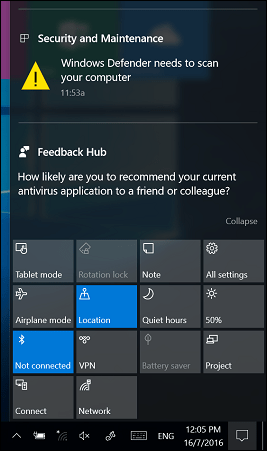
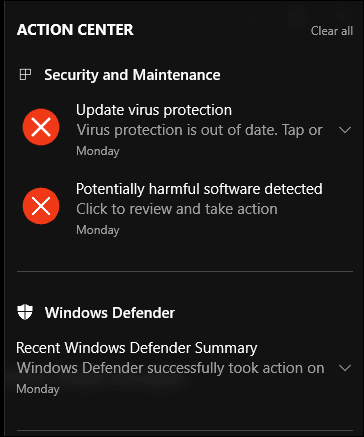
Виндовс Дефендер ће вас обавестити када су дефиниције застареле, што пружа могућност за тренутно ажурирање.
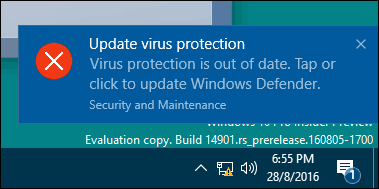
Икона за подручје нотификације и контекстни мени десног клика су такође обновљени, пружајући брз приступ скенираним драјвовима, мапама и апликацијама.
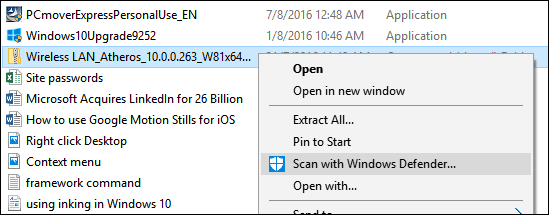
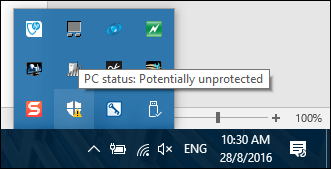
Нови модерни интерфејс подешавања олакшава томодификовати и прилагођавати функције Виндовс Дефендер-а; попут заштите у реалном времену и заштите засноване на облаку. Ако требате да додате изузимање, то можете учинити из новог интерфејса подешавања. Ово је важно, посебно при уређивању системских датотека попут датотеке главног рачунала.
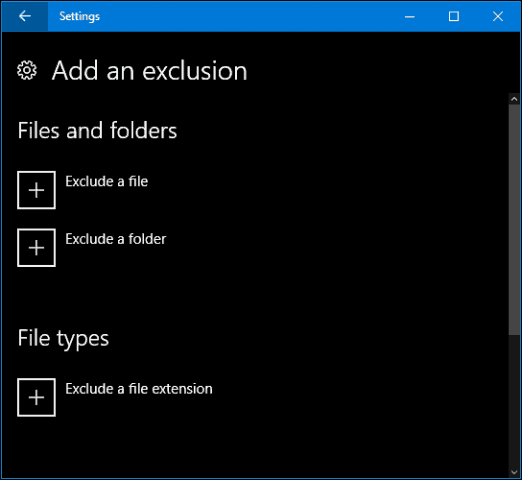
Ажурирање дефиниција
Чак и ако је ваш статус заштићен, требали бистеи даље провјерите постоје ли ажуриране дефиниције. Дефиниције су доступне кроз Виндовс Ажурирања или у интерфејсу Виндовс Дефендер; одаберите картицу Ажурирај, а затим кликните Ажурирај дефиниције. Такође можете да прегледате додатне информације о вашем дефиницијском статусу, попут последњих креирања, ажурирања и ажурирања дефиниција.
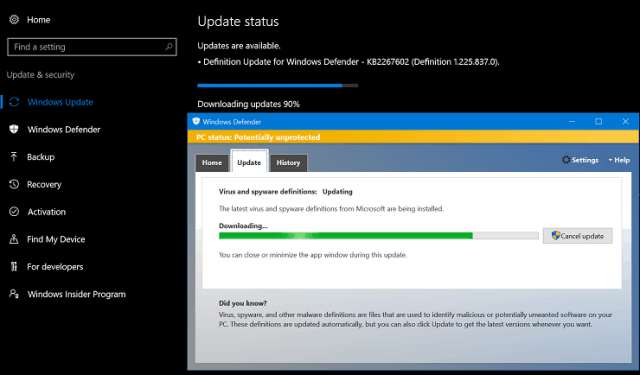
Ако треба да добијете дефиниције за офлајн рачунар; можете их преузети из центра за заштиту од злонамјерног софтвера, спремити га у палац па покренути инсталацију на циљном рачунару.
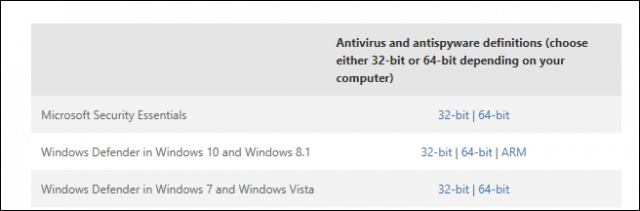
Скенирање и уклањање претњи
Скенирање можете покренути на више начина. За спољне уређаје за складиштење отворите Филе Екплорер> Овај рачунар, повежите свој уређај, кликните десним тастером миша на уређај, а затим кликните на Скенирајте помоћу програма Виндовс Дефендер.
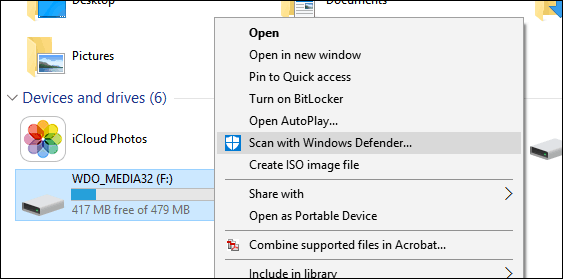
Скенирање можете покренути из самог Виндовс Дефендер-а. Услужни програм нуди три опције: Брзо, Потпуно и Прилагођено.
Брзо - проверава подручја која злонамерни софтвер укључујући вирусе, шпијунски софтвер и нежељени софтвер највероватније могу заразити.
Потпуно - скенира све датотеке на рачунару и у покренутим програмима. Потпуно скенирање одузима више времена у зависности од количине датотека сачуваних на рачунару.
Обичај - Ова опција омогућава скенирање само подручја система које одаберете.
Када сте спремни за скенирање, изаберите опцију која вам највише одговара, а затим кликните Скенирај сада.
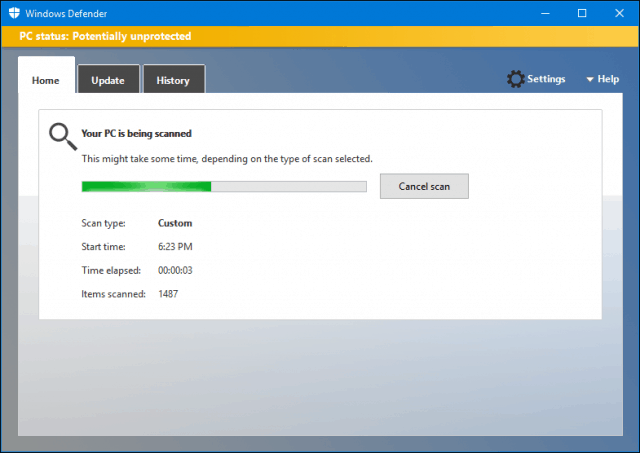
Када се открије претња, Виндовс Дефендер ће вас обавестити о његовом постојању. Учинит ће се покушаји да се пријетња аутоматски уклони.
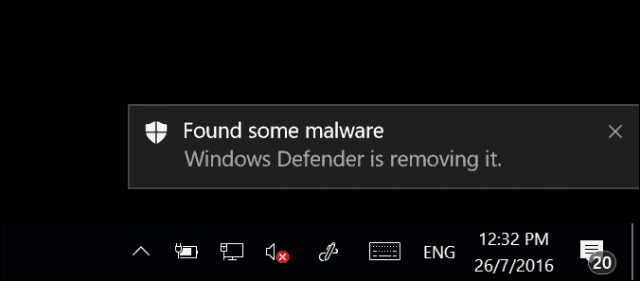
Да бисте сазнали више о откривеној претњи, покрените програм Дефендер, а затим изаберите Историја картицу. Кликните на Приказ детаља да прегледа врсту претње, заједно са њеномозбиљност и опис његовог понашања. Ако се утврди да је Виндовс Дефендер открио лажну позитиву, можете да измените понашање и вратите ставку. Ипак, радите то с опрезом.
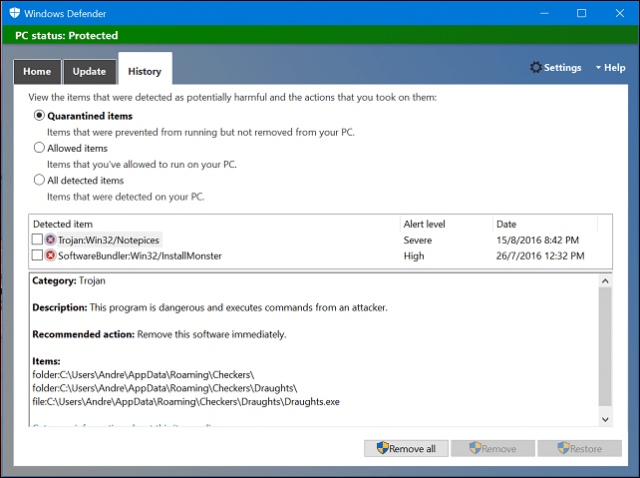
Такође можете да извршите скенирање безбедносне заштите ван мрежетешко уклонити претње. Раније је ова функција захтевала преузимање Виндовс Дефендер офлајн алата; погледајте наш претходни чланак за упутства о томе како га користити.
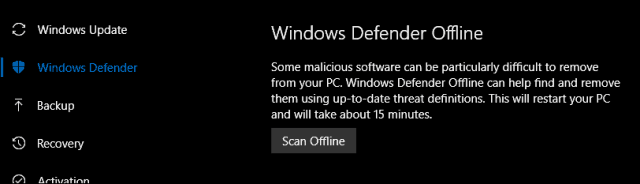
Мицрософт је такође побољшао какоВиндовс Дефендер понаша се са антивирусним програмима треће стране. Иако је првобитно замишљен као повратна опција када су истекле претплате за антивирусне услужне програме или су купци одбили да обнове претплату; Мицрософт је конструисао Дефендер да би обоје могли да постоје заједно. То је поглед на нови Виндовс Дефендер и како га користити. Да ли сте љубитељ Виндовс Дефендер-а или више волите да користите антивирусни програм треће стране? Ако је тако, реците нам зашто у коментарима.










Оставите коментар